
Что такое песочница Аваст и для чего она нужна? Этот вопрос часто задают пользователи, которые только недавно установили на компьютер одноименный антивирус и активно его изучают. Поэтому мы решили дать ответ на вопрос в данном материале.
Что такое песочница
Это специальная среда для запуска приложений и исполняемых файлов, которая изолирована от операционной системы и обладает довольно-таки мощной защитой. Она вообще никак не соприкасается с ОС.
Песочница Avast нужна для того, чтобы пользователь мог запустить в этой среде потенциально опасное приложение и протестировать его. Также там можно открывать различные сайты (естественно, с помощью браузера).
Это дает возможность посетить какой-либо потенциально опасный ресурс без вреда для операционной системы. Также можно попробовать убрать вирусы из зараженной программы для того, чтобы ее можно было использовать в обычном режиме.
Как Создать Ферму Кейсов За 5 Минут | Панель без программ с полным руководством
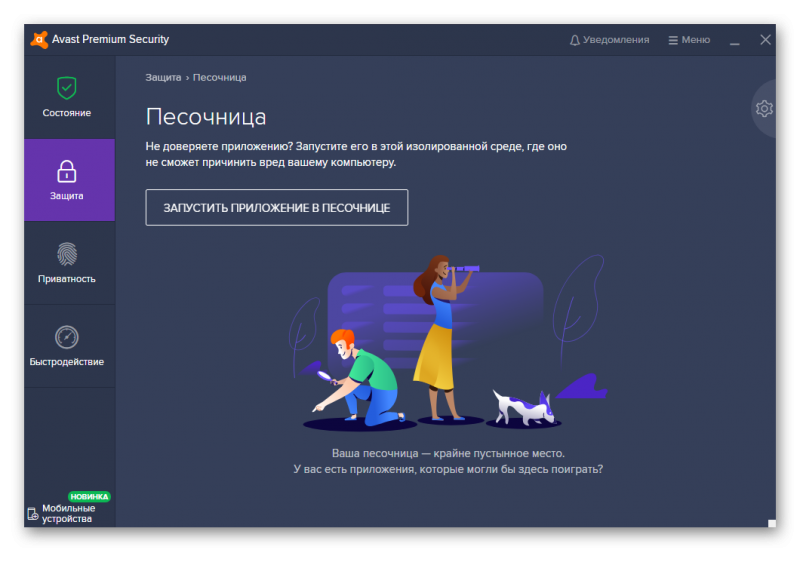
Это весьма полезная штука, которой оснащаются практически все антивирусные программы последнего поколения. Достоверно известно, что такая же опция есть и в легендарном Dr Web. Так что Аваст далеко не единственный.
Главная загвоздка заключается в том, что песочницей оснащается только платная версия антивирусной программы. Avast Antivirus Free лишен этой опции. И это еще один повод для того, чтобы приобрести лицензию.
Однако достаточно теории. Теперь нужно показать на практике, как работает песочница. Для этого мы рассмотрим процесс открытия сайта в браузере (ведь веб-обозреватель тоже можно считать программой).
Использование песочницы
Итак, если вы используете расширенное издание антивируса, то соответствующий пункт уже должен быть добавлен в контекстное меню любого проводника. Вам остается только воспользоваться им:
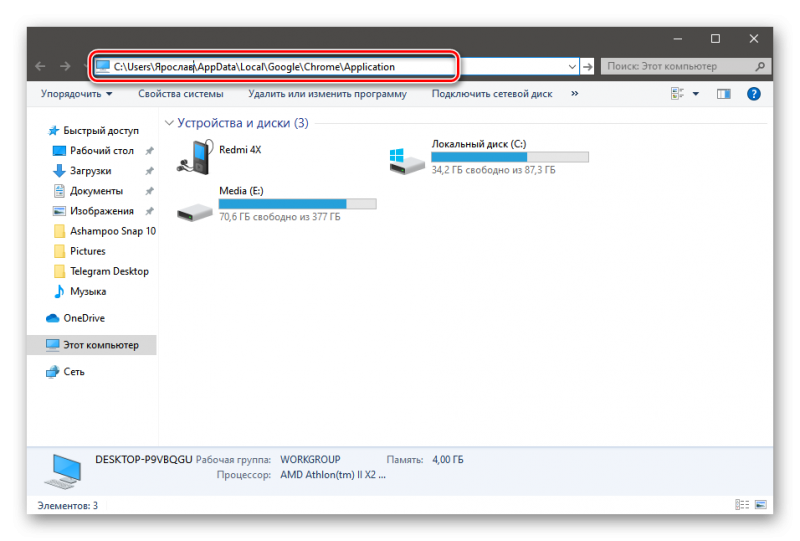
- Итак, сначала запускаем «Проводник Windows».
- Далее переходим по пути к каталогу, в котором располагается исполняемый файл браузера. Для Google Chrome это «C:Usersимя пользователяAppDataLocalGoogleChromeApplication», где «имя пользователя» — это тот никнейм, что используется для входа в систему.
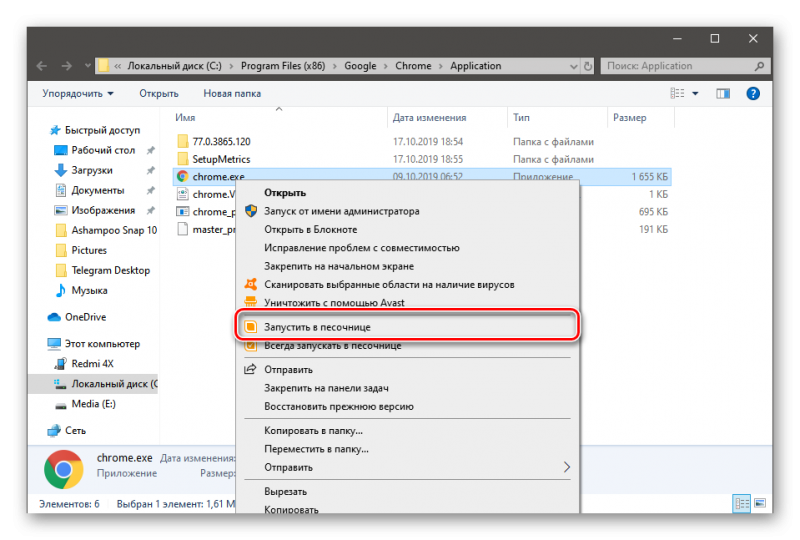
Через несколько секунд браузер запустится как ни в чем не бывало. Можно переходить на опасный сайт и исследовать его вдоль и поперек. Точно по такому же алгоритму происходит запуск любого приложения в песочнице.
КАК ЗАПУСТИТЬ НЕСКОЛЬКО CSGO НА КОМПЬЮТЕРЕ [ПЕСОЧНИЦА STEAM]
Учтите, что при запуске в таком режиме производительность программы может существенно снизиться (в зависимости от мощности вашего компьютера). Ведь по сути, приложение запускается в эмулированной среде. А эмуляция – это лишняя нагрузка на железо. Так что экспериментировать с чем-нибудь вроде профессиональных программ для обработки видео не рекомендуется.
Источник: sergoot.ru
Песочница: начало работы
Песочница — это средство создания виртуальной среды в программе Avast Premium Security, позволяющее просматривать веб-страницы и запускать приложения в виртуальной безопасной среде, полностью изолированной от остальной системы ПК. Данная функция полезна, когда нужно без риска запустить подозрительное или ненадежное приложение.
Запуск приложений в песочнице
Для запуска приложения в песочнице через программу Avast Premium Security выполните следующие действия.
- Откройте программу Avast Premium Security и перейдите в раздел Защита ▸ Песочница.
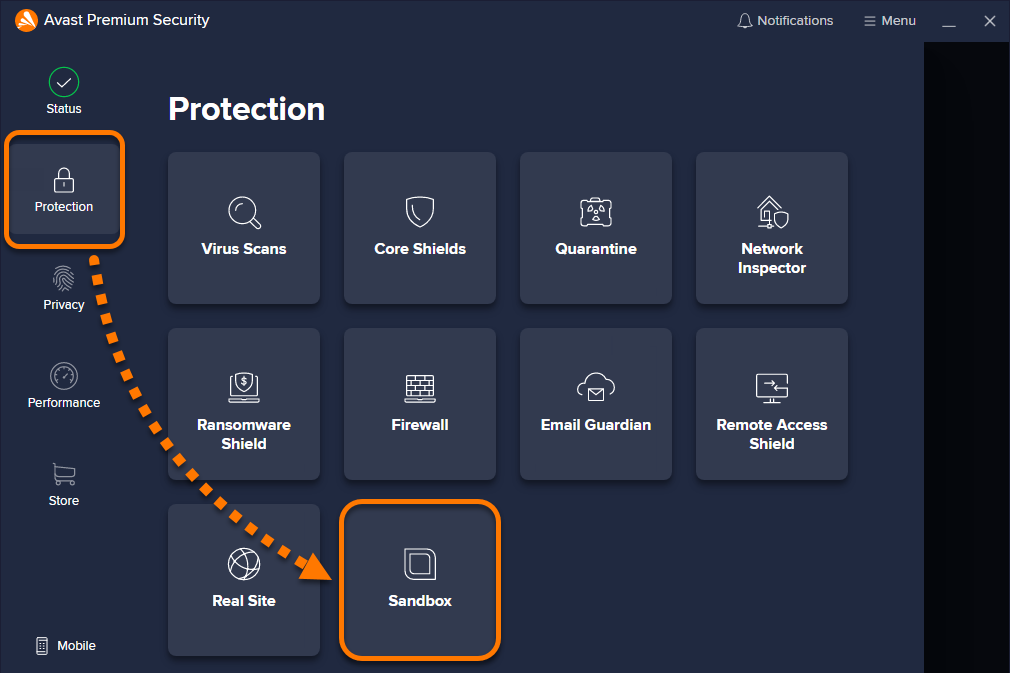
- Нажмите кнопку Запустить приложение в песочнице.
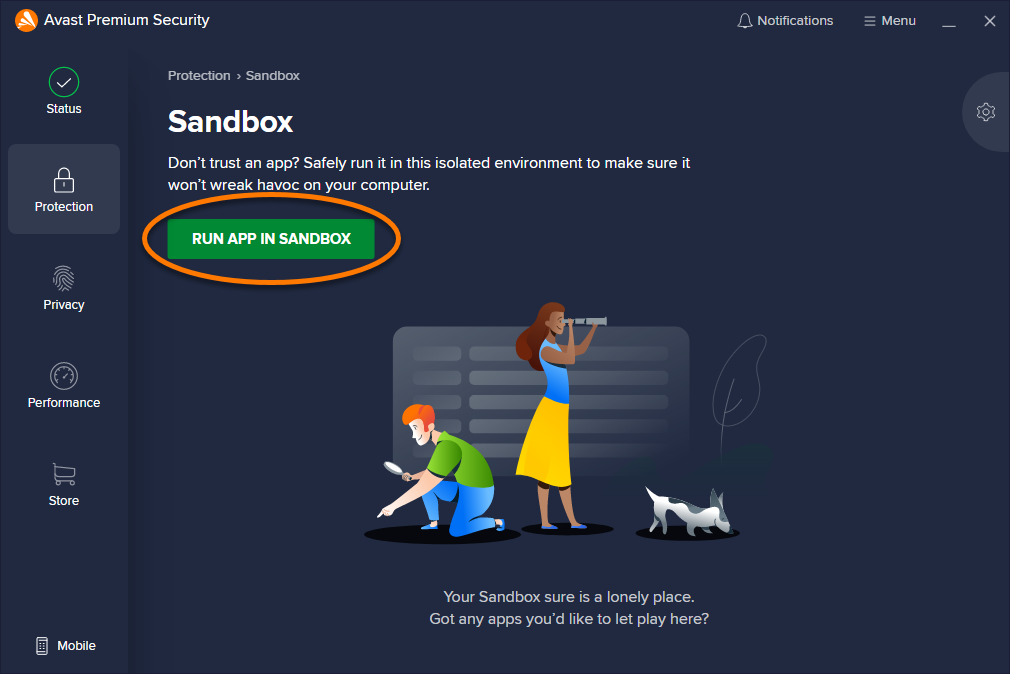
- Выберите файл приложения (.exe) и нажмите Открыть.
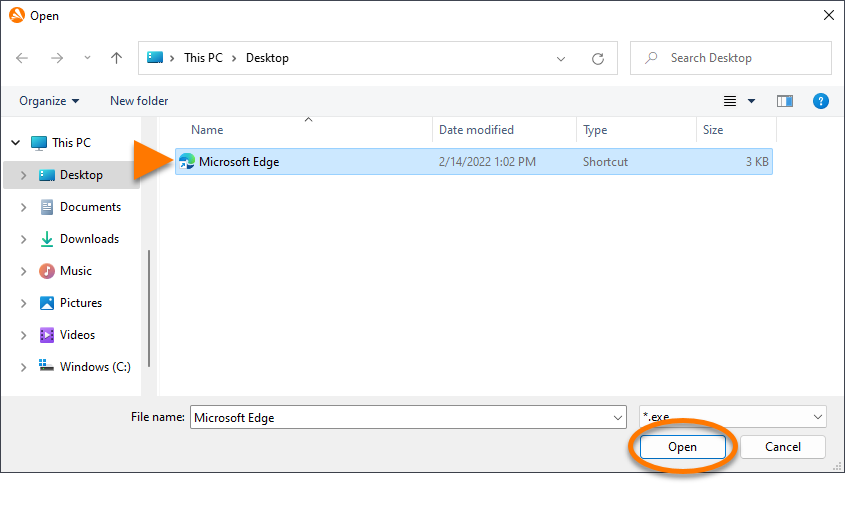
Приложение откроется в виртуализированном окне с цветной границей и надписью Песочница Avast. Чтобы завершить виртуализированный сеанс, щелкните значок X в правом верхнем углу окна и закройте приложение.
Чтобы запустить приложение в песочнице напрямую из ОС Windows, нажмите правой кнопкой мыши нужный файл .exe и выберите в контекстном меню пункт Запустить в песочнице или Всегда запускать в песочнице. Этот параметр можно включить или отключить в настройках приложения.
Выбор параметра «Всегда запускать в песочнице»
Для определенных приложений можно настроить постоянный запуск в песочнице.
- Откройте программу Avast Premium Security и перейдите в раздел Защита ▸ Песочница.
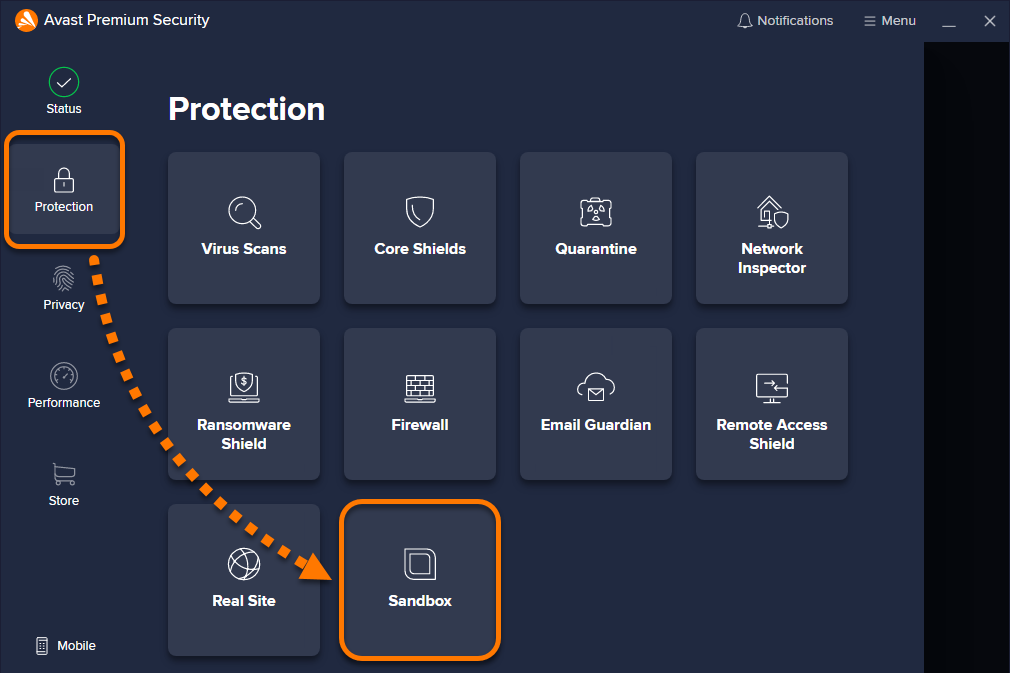
- Нажмите элемент Настройки
 (значок шестеренки) в правом верхнем углу экрана.
(значок шестеренки) в правом верхнем углу экрана. 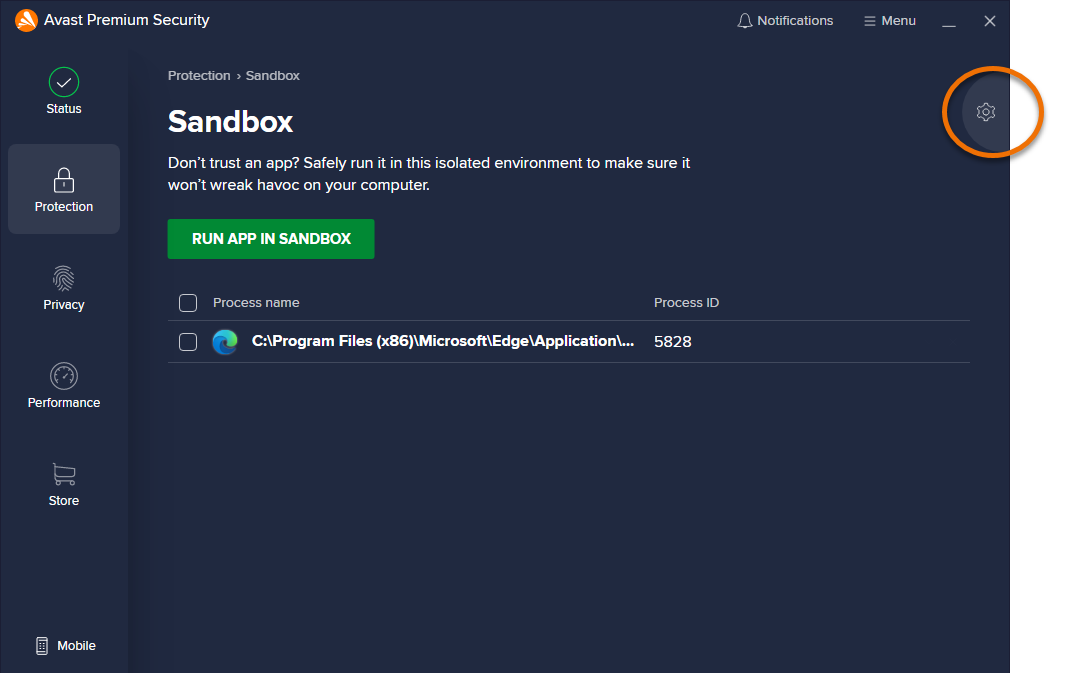
- Нажмите кнопку + Добавить приложение.

- Выберите приложение одним из следующих способов.
- Вариант A. Щелкните приложение в списке, чтобы сразу добавить его.
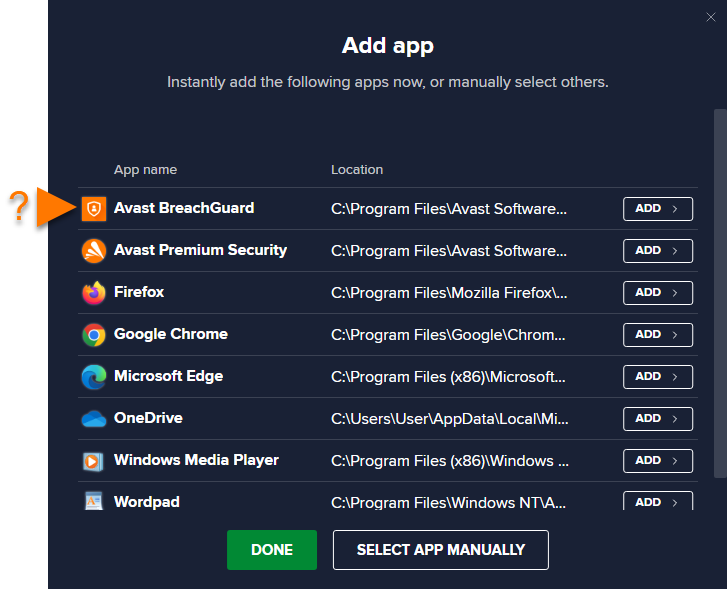
- Вариант B. Нажмите кнопку Выбрать приложение вручную, а затем выберите приложение и щелкните Открыть.
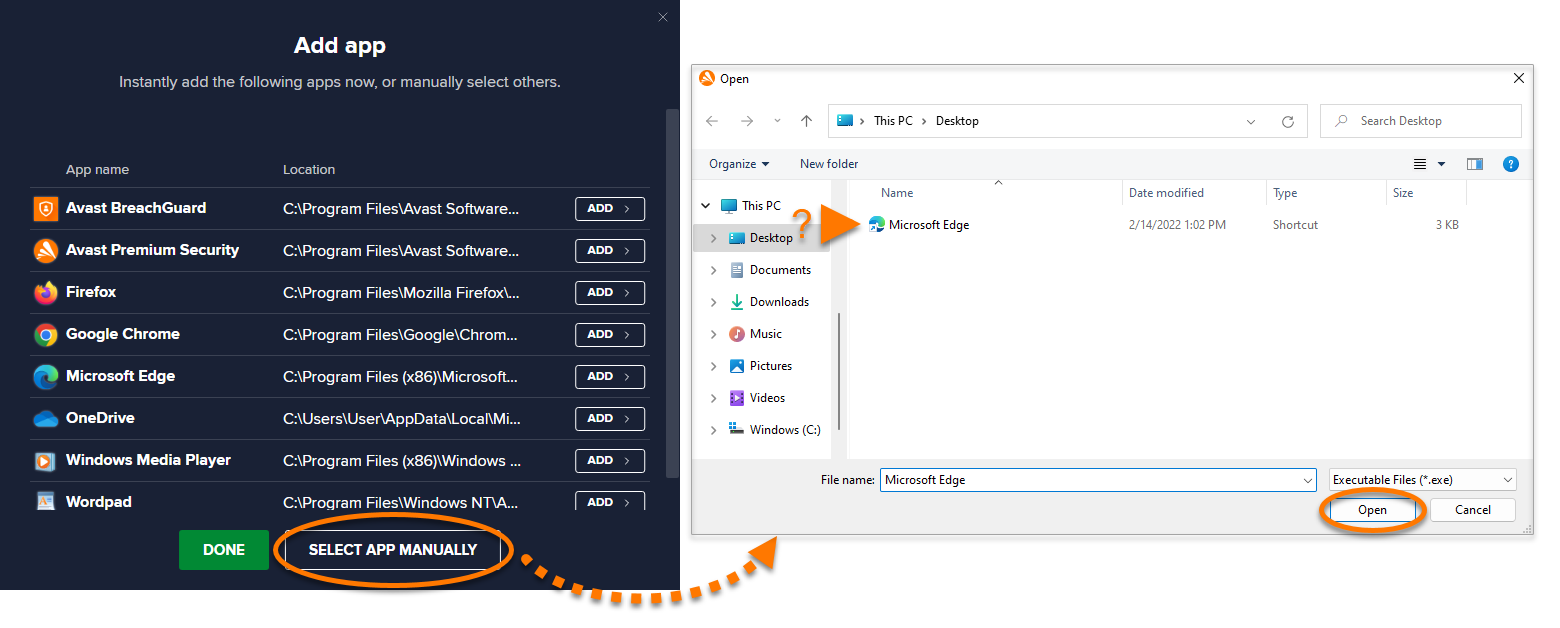
Теперь приложение будет автоматически запускаться в песочнице при каждом открытии.
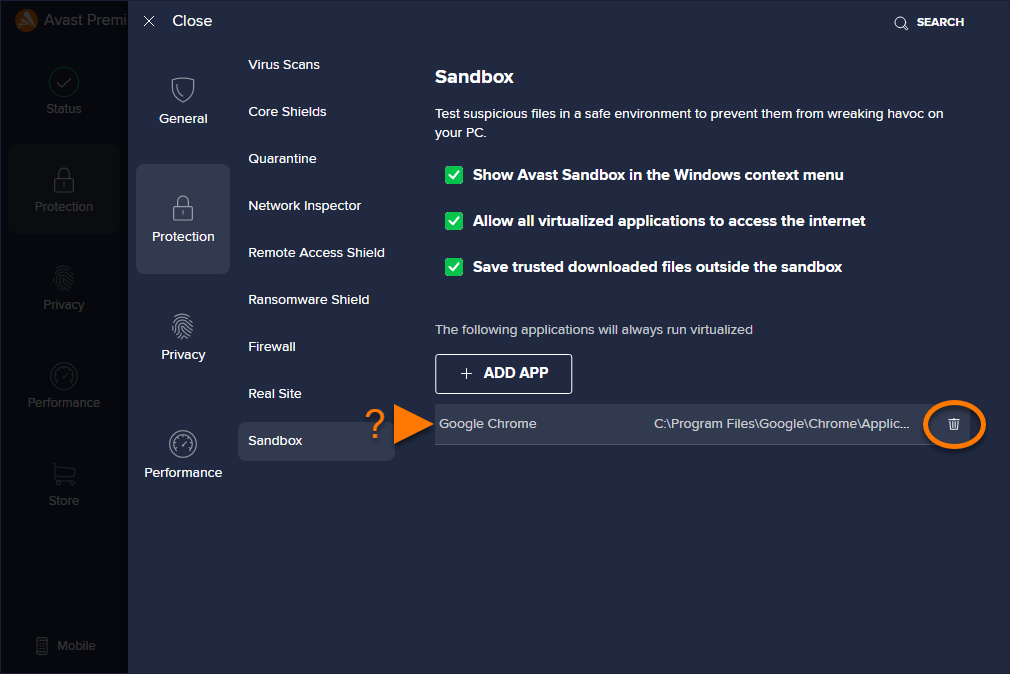
Чтобы удалить приложение из списка виртуализации, наведите указатель мыши на соответствующую панель и щелкните значок корзины.
Управление настройками песочницы
Чтобы получить доступ к настройкам песочницы, выполните следующие действия.
- Откройте программу Avast Premium Security и перейдите в раздел Защита ▸ Песочница.
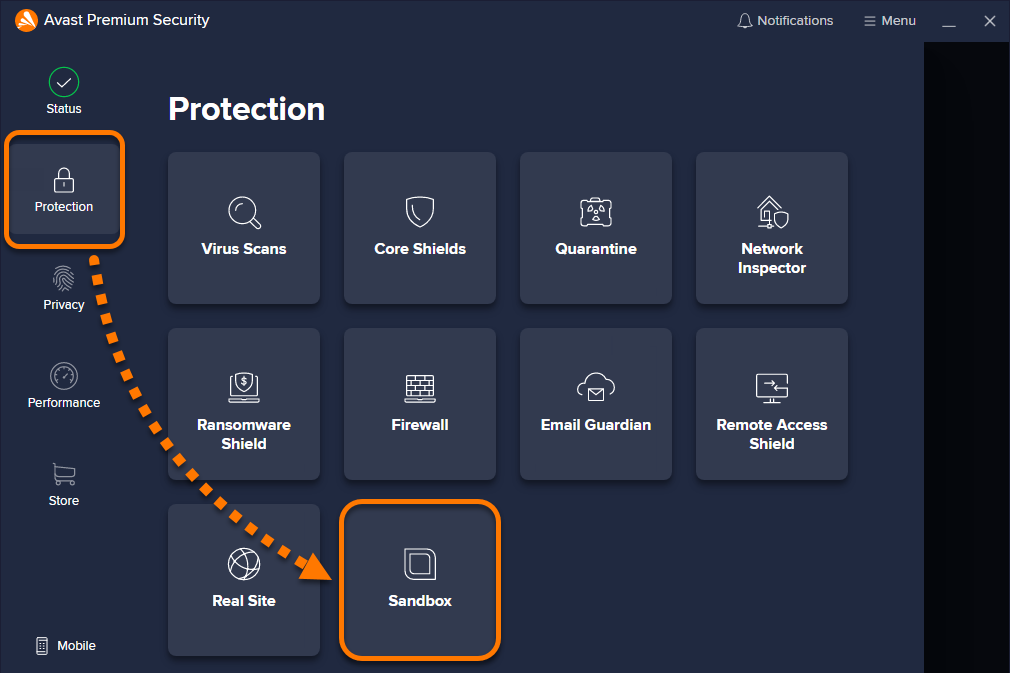
- Нажмите элемент Настройки
 (значок шестеренки) в правом верхнем углу экрана.
(значок шестеренки) в правом верхнем углу экрана. 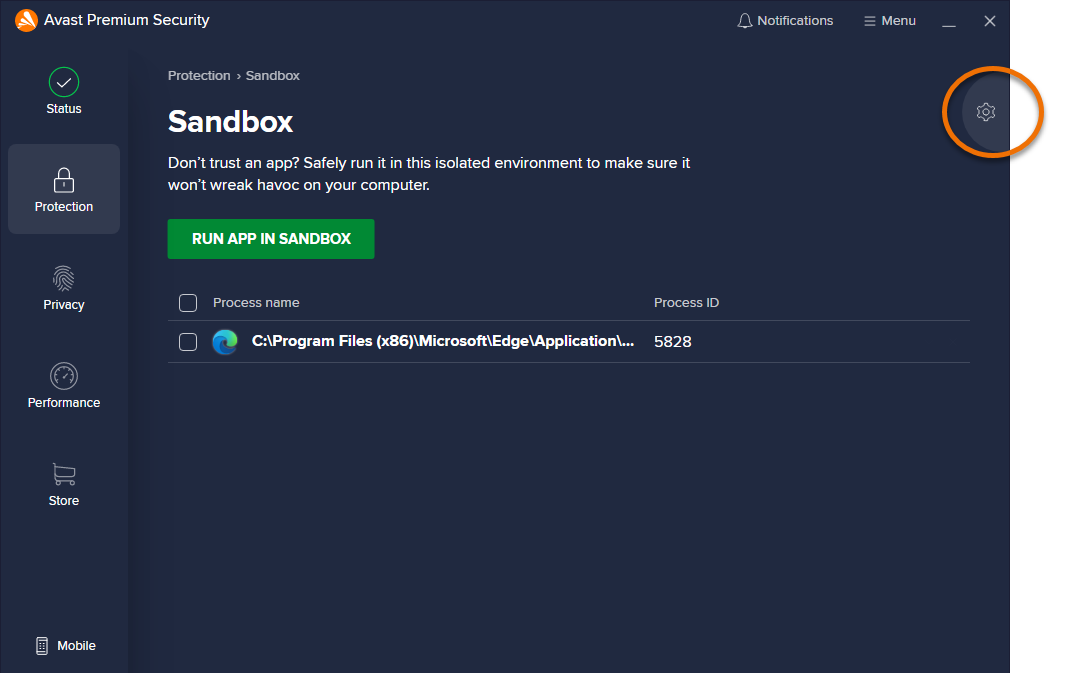
- Перечисленные ниже параметры активированы по умолчанию. Чтобы отключить настройку, снимите флажок рядом с соответствующим параметром.

- Показывать песочницу Avast в контекстном меню Windows: при нажатии правой кнопкой мыши на значок приложения становятся доступны два параметра: Запустить в песочнице и Всегда запускать в песочнице. Отключение этого параметра удаляет команды песочницы из контекстного меню Windows.
- Разрешить доступ к Интернету всем виртуализированным приложениям: предоставляет доступ к Интернету приложениям, запущенным в песочнице. Отключение этого параметра запрещает приложениям в песочнице доступ к Интернету.
- Сохранять надежные загруженные файлы вне песочницы: при использовании в песочнице браузера загружаемые файлы сохраняются на компьютере вне среды песочницы. Включение этого параметра позволяет сохранить загруженные файлы после закрытия окна песочницы. Отключение этого параметра приводит к автоматическому удалению загруженных файлов при закрытии песочницы.
Более подробную информацию о настройках песочницы можно узнать в статье ниже.
- Avast Premium Security 22.x
- Microsoft Windows 11 Home / Pro / Enterprise / Education
- Microsoft Windows 10 Home / Pro / Enterprise / Education — 32- или 64-разрядная версия
- Microsoft Windows 8,1 / Pro / Enterprise — 32- или 64-разрядная версия
- Microsoft Windows 8 / Pro / Enterprise — 32- или 64-разрядная версия
- Microsoft Windows 7 Home Basic / Home Premium / Professional / Enterprise / Ultimate — SP 1 с обновлением Convenient Rollup, 32- или 64-разрядная версия
Источник: support.avast.com
Как настроить песочницу Avast

Песочница в Аваст — это мощный инструмент, позволяющий запускать небезопасные приложения в изолированной, контролируемой среде, и предотвращать возможные угрозы для вашей системы. С помощью настройки песочницы вы можете безопасно запускать приложения, просматривать подозрительные сайты и скачивать небезопасные файлы, не опасаясь за сохранность своих данных и системы. В данной статье мы расскажем, как правильно настроить песочницу в Аваст, чтобы защитить свой компьютер от различных угроз.
Перед тем, как начать настройку песочницы, необходимо убедиться, что она включена в вашем Аваст. Для этого откройте настройки программы и выберите «Защита» в левой панели. Затем проверьте, что функция «Запуск программ в песочнице» включена. Если она отключена, включите ее, нажав на переключатель.
Далее необходимо настроить опции песочницы. Вы можете определить, какие приложения будут запускаться в песочнице автоматически, а какие — только при необходимости. Также можно настроить доступ к интернету, файловой системе и системным ресурсам. Для этого откройте настройки песочницы и выберите нужные опции.
Теперь вы готовы использовать песочницу в Аваст. Запуск приложения в песочнице — это просто: просто щелкните на нем правой кнопкой мыши и выберите «Запустить в песочнице». Теперь вы можете безопасно использовать любые приложения и скачивать файлы с небезопасных сайтов, не опасаясь за сохранность своих данных и системы.
Как настроить песочницу в Аваст: шаг за шагом инструкция
Шаг 1: Открыть настройки программы
Для начала настройки необходимо открыть программу Аваст и выбрать в ней раздел “Настройки”. Обычно раздел настроек доступен в меню программы, но также можно воспользоваться горячей клавишей “CTRL + ,”.
Шаг 2: Выбрать “Песочница” в меню настроек
После того, как открылась вкладка “Настройки”, нужно выбрать пункт “Песочница”. Обычно он располагается в левой части экрана, в разделе “Защита”.
Шаг 3: Настроить параметры песочницы
Настройка песочницы позволяет указать, какие программы и файлы будут запускаться в песочнице, а также другие параметры безопасности. Настроить параметры можно с помощью кнопок на экране, тщательно изучив инструкцию для каждого пункта.
! Как установить камеру RAW в Лайтрум
Шаг 4: Запустить песочницу
После настройки можно запустить песочницу, чтобы проверить работу настроек. Для этого необходимо запустить любую программу или файл в песочнице. Для удобства можно создать ярлык на рабочем столе, указав, что программа должна работать в песочнице.
Таким образом, настройка песочницы в Аваст позволяет защитить компьютер от вредоносных программ и файлов, а также проверить работу настроек без опасности для системы.
Шаг 1: Запуск песочницы
1.1 Убедитесь, что песочница включена
Перед настройкой песочницы убедитесь, что она включена. Для этого откройте интерфейс Аваст и выберите «Защита» в левой панели. Нажмите на «Песочница» и проверьте, что переключатель напротив «Включить песочницу» находится в положении «Включено».
1.2 Запустите песочницу
Для запуска песочницы войдите в веб-браузер и выберите страницу, которую хотите запустить в песочнице. Нажмите на правую кнопку мыши и в контекстном меню выберите «Запустить в песочнице».
Вы также можете запустить песочницу из интерфейса Аваст. Для этого откройте «Песочницу» и нажмите на кнопку «Запустить браузер». Это откроет веб-браузер в песочнице.
При запуске песочницы Аваст создаст виртуальную среду, в которой всю вашу деятельность в интернете будут контролироваться и отслеживаться.
Шаг 2: Настройка параметров безопасности
1. Включение функции виртуального рабочего стола
Для обеспечения максимальной безопасности при работе с песочницей в Аваст необходимо включить функцию виртуального рабочего стола. Это позволит создавать отдельные виртуальные рабочие столы для работы с различными приложениями и программами в безопасной среде. Для включения этой функции необходимо перейти в настройки безопасности и выбрать соответствующий пункт меню.
2. Установка ограничений на доступ к ресурсам системы
Для предотвращения возможности попадания вредоносных программ в реальную систему необходимо установить ограничения на доступ к ресурсам. Например, можно запретить доступ к важным системным файлам и папкам, а также к сетевым ресурсам. Это можно сделать через соответствующие настройки безопасности в песочнице. Также можно задать ограничения на доступ к интернету и использование внешних устройств хранения данных.
3. Ограничение времени использования песочницы
Чтобы максимально защитить компьютер от вредоносных программ, необходимо ограничить время использования песочницы. Например, можно задать время, в течение которого песочница будет доступна для работы, и после этого времени автоматически отключать ее. Это можно сделать через соответствующие настройки безопасности в песочнице.
Шаг 3: Добавление приложений в песочницу
1. Выбор приложения
Перед тем, как добавить приложение в песочницу, необходимо выбрать нужное приложение. Обычно наиболее критичными являются приложения для работы с Интернет-банком, электронной почтой, социальными сетями и т.д. Также в песочницу можно добавлять приложения, к которым у вас нет доверия.
2. Добавление приложения в «Избранное»
Перед добавлением приложения в песочницу рекомендуется добавить его в «Избранное». Для этого нажмите на иконку в виде звездочки рядом с названием приложения. Это позволит быстро открыть приложение в будущем.
3. Добавление приложения в песочницу
Для добавления приложения в песочницу нужно нажать на иконку «Песочница» в верхнем меню программы и выбрать «Добавить приложение в песочницу». После этого выберите нужное приложение из списка «Избранное». Если приложение отсутствует в списке, нажмите на кнопку «Добавить файл» и выберите исполняемый файл приложения.
- Перед добавлением приложения в песочницу необходимо закрыть все открытые экземпляры данного приложения на компьютере.
- Для удобства можно добавить ярлык на рабочий стол для запуска приложения в песочнице.
! Как настроить BIOS для установки Windows с диска
Шаг 4: Производительность песочницы
Для того чтобы песочница работала с наибольшей производительностью, необходимо настроить её параметры. Для этого можно воспользоваться встроенными инструментами своей операционной системы или сторонними приложениями.
Выбор параметров песочницы
При выборе параметров песочницы необходимо учитывать особенности вашего компьютера, а также требования программ, которые вы собираетесь запускать в песочнице. Среди основных параметров, на которые необходимо обратить внимание, можно выделить:
- Количество выделенных ресурсов
- Количество ядер процессора, выделенных для работы песочницы
- Объем выделенной оперативной памяти
Ограничение ресурсов
Для того чтобы песочница не занимала все ресурсы компьютера, можно ограничить количество выделяемых ресурсов. Это можно сделать с помощью настройки программы или встроенных инструментов операционной системы.
Однако, при ограничении ресурсов, может возникнуть проблема с производительностью программ, запущенных в песочнице. Поэтому, не рекомендуется слишком сильно ограничивать количество выделяемых ресурсов для песочницы.
Отслеживание производительности
Для того чтобы следить за производительностью песочницы, можно воспользоваться встроенными средствами мониторинга операционной системы или сторонними приложениями. Это позволит быстро выявить возможные проблемы и устранить их в самое короткое время.
Шаг 5: Работа с файлами в песочнице
Загрузка файла в песочницу
Для загрузки файла в песочницу, нажмите кнопку «Добавить файл» в левом верхнем углу панели управления. Выберите нужный файл на вашем компьютере и нажмите «Открыть».
Работа с загруженным файлом
После загрузки файла в песочницу вы можете открыть его, нажав на кнопку «Открыть» напротив его названия в списке загруженных файлов. Вы также можете удалить файл из песочницы, нажав на кнопку «Удалить» напротив его названия.
Сохранение изменений в файле
Если вы изменили загруженный файл в песочнице, не забудьте сохранить изменения. Для этого нажмите кнопку «Сохранить» рядом с названием файла в списке загруженных файлов. Обратите внимание, что сохранение файла не означает его скачивание на ваш компьютер. Для скачивания файла используйте функцию «Скачать» в списке загруженных файлов.
Шаг 6: Выход из песочницы
После того как вы закончили работу в песочнице, не забудьте выйти из неё и остановить приложение, которое вы запускали в песочнице. В противном случае программа продолжит работу и может потреблять ресурсы компьютера.
Для выхода из песочницы нажмите на кнопку Exit в правом верхнем углу. После этого вы вернётесь в главное окно Avast.
Если вы хотите удалить песочницу, нажмите на кнопку Сlear в левом верхнем углу и подтвердите удаление.
Ну вот и всё, теперь вы знаете, как правильно настроить и использовать песочницу в Avast. С её помощью вы можете безопасно запускать сомнительные приложения и тестировать их без риска заражения вашего компьютера вирусами и вредоносным ПО.
Шаг 7: Резервное копирование и восстановление песочницы
Резервное копирование песочницы
Для того чтобы сохранить все настройки песочницы и ее результаты работы в случае необходимости, можно создать резервную копию. Это можно сделать в разделе «Настройки» и вкладке «Резервное копирование». Нажмите на кнопку «Создать резервную копию», затем укажите путь, куда сохранить файл.
Рекомендуется регулярно создавать резервные копии, чтобы восстановить работоспособность песочницы, если возникнут проблемы или ошибки в работе.
Восстановление песочницы из резервной копии
Чтобы восстановить песочницу из резервной копии, нужно перейти в раздел «Настройки» и выбрать вкладку «Восстановление». Откроется окно с вариантами восстановления из резервной копии или из шаблонов.
Выберите нужную резервную копию и нажмите кнопку «Восстановить». После завершения восстановления проверьте работу песочницы на предмет корректности настроек.
! Как подключить радиатор отопления рифар
Обратите внимание, что восстановление песочницы приведет к потере всех текущих результатов работы.
Шаг 8: Полезные советы и рекомендации
Избегайте использования одинаковых паролей
Чтобы защитить вашу песочницу в Аваст максимально эффективно, важно обеспечивать безопасность вашего пароля. Никогда не используйте один и тот же пароль для нескольких учетных записей или ресурсов. Старайтесь сделать свой пароль достаточно длинным и сложным, используя буквы, цифры и символы.
Устанавливайте обновления программного обеспечения
Обновления программного обеспечения — это процесс, который позволяет устранять уязвимости и ошибки в вашей системе. Установка обновлений может также повысить производительность вашей песочницы и обеспечить максимальную защиту от вирусов и других вредоносных программ.
Не устанавливайте ненужное программное обеспечение
Установка ненужного программного обеспечения может создать уязвимость в вашей системе и привести к сбою или другим проблемам. Устанавливайте только те программы, которые вы действительно нуждаетесь, и известных источников.
Не открывайте подозрительные файлы
Не открывайте подозрительные файлы, особенно если они были получены из неизвестных источников. Это может быть вирус или другая вредоносная программа, которая может повредить вашу систему. Если вы не уверены, что файл безопасен, удалив его лучше всего, чем рисковать потерять управление над вашей песочницей.
Проводите резервное копирование важных данных
Проводите регулярное резервное копирование всех важных данных на вашей песочнице. Это может помочь восстановить информацию в случае потери или повреждения данных. Существуют различные инструменты и сервисы, которые могут помочь вам в проведении такой процедуры, и большинство из них бесплатны.
Вопрос-ответ
Как узнать, работает ли песочница в Аваст?
Вы можете убедиться в работоспособности песочницы, запустив тестовый файл в ее окружении. Если файл будет запущен в песочнице без разрешения на доступ к системе, то значит, что настройка песочницы в Аваст выполнена правильно.
Что делать, если программа не запускается в песочнице в Аваст?
В таком случае необходимо проверить, не блокирует ли антивирус файл или программу, которую вы пытаетесь запустить в песочнице. Если это не решит проблему, то попробуйте переустановить Аваст и повторно настроить песочницу.
Как сделать так, чтобы песочница в Аваст запускалась автоматически?
Для этого нужно открыть интерфейс Аваст, зайти в Настройки — Общие — Исключения и добавить путь к программе или файлу, который вы планируете запускать в песочнице. После этого Аваст будет автоматически запускать песочницу для этого файла.
Как настроить песочницу для запуска игр или приложений?
Для этого нужно зайти в песочницу Аваст и добавить в исключения игру или приложение, которое вы планируете запускать в песочнице. Также можно настроить дополнительные параметры для запуска игр, например, настройки окна, разрешение экрана и др.
Как убедиться, что песочница не влияет на быстродействие компьютера?
Вы можете провести тест на быстродействие до и после настройки песочницы в Аваст и сравнить результаты. Также обычно песочница не влияет на работу компьютера, если вы используете ее правильно.
Как добавить исключения в песочницу Аваст?
Для добавления исключений нужно зайти в песочницу Аваст и в настройках выбрать вкладку «Исключения». Затем можно выбрать файл или папку, которые вы планируете добавить в исключения, и нажать на кнопку «Добавить».
Как защитить файлы внутри песочницы от удаления?
Для этого нужно настроить дополнительные параметры безопасности в песочнице, установив ограничения на удаление файлов. Также можно использовать дополнительные программы для защиты файлов внутри песочницы, такие как Sandboxie и др.
Источник: bojsya.ru